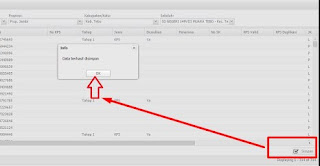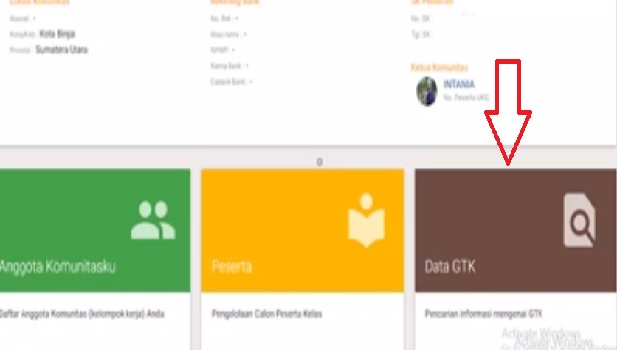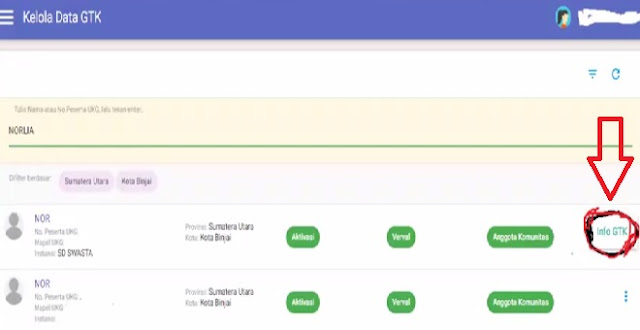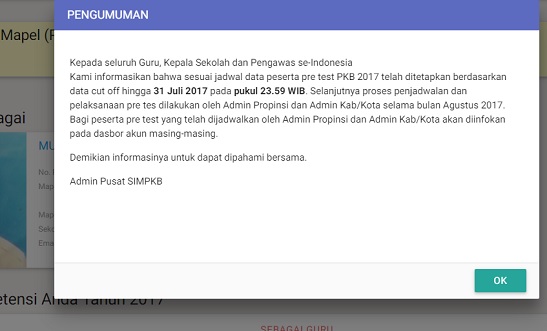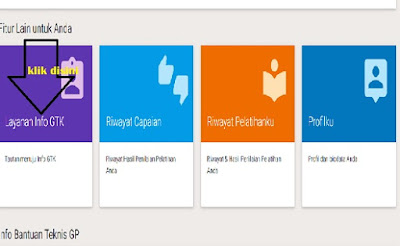Cara atau Panduan Tutorial Pengisian Aplikasi program Indonesia Pintar(pip.kemdikbud.go.id)
pada proses tata cara input, cara usul calon penerima BSM/KIP dari KPS atau Non KPS, FUS atau Format Usulan Sekolah dikhususkan bagi siswa yang tidak memiliki KPS/KKS/KIP untuk mendapatkan bantuan PIP dalam usulan Program Indonesia Pintar hal ini dilakukan untuk mendapatkan tambahan KIP karena mekanisme program Indonesia pintar ini sejatinya tidak hanya bagi pemilik KPS/KKS/KIP namun lebih dari itu sesuai juknis atau petunjuk bantuan program ini juga mensyaratkan siswa dari non KPS/KKS/KIP dengan pertimbangan sebagai berikut:
Siswa miskin/rentan miskin yang tidak memiliki KPS/KKS/KIP dapat diusulkan oleh sekolah dengan menggunakan Format Usulan Sekolah (FUS) setelah seluruh siswa dari keluarga pemilik KPS/KKS/KIP ditetapkan sebagai penerima SSM/PIP 2015 pada tenggat waktu yang akan ditentukan kemudian, dengan mekanisme sebagai berikut:
a. Sekolah menyeleksi dan menyusun daftar siswa yang tidak memiliki KPS/KKS/KIPsebagai calon penerima dana PIP berdasarkan alokasi sementara sasaran per Kabupaten/Kota yang akan ditetapkan oleh Direktorat Pembinaan Sekolah Dasar dengan prioritas PIPsebagal berikut:
1) Siswa yang berasal dari rumah tangga Program Keluarga Harapan (PKH);
2) Siswa yang berstatus yatim piatu/yatim/piatu;
3) Siswa yang terkena dampak bencana alam;
4) Siswa yang terancam putus sekolah;
5) Siswa yang kesulitan ekonomi dengan pertimbangan khusus seperti kelainan fisik, siswa dari orang tua terkena PHK, siswa dari keluarga terpidana, dan anak berada di Lembaga Pemasyarakatan (LAPAS).
Sekolah mengusulkan dengan format FUS pada pip.kemdikbud.go,id silahkan klik untuk mempelajari Aplikasi Verifikasi Program Indonesia Pintar
Berhasil tersimpan, lakukan pada siswa yang diusulkan pada sekolah bapak dan ibu.
Catatan: Hendaknya Jangan Melakukan Reload Pada Aplikasi Karena Waktu Penyimpanan data akan terjadi error, jika anda melakukan reload sebaiknya keluar dulu dari aplikasi kemudian login kembali dan input kembali data FUS anda panduan ini referensi dari master bangpung syaipul hendra.
pada proses tata cara input, cara usul calon penerima BSM/KIP dari KPS atau Non KPS, FUS atau Format Usulan Sekolah dikhususkan bagi siswa yang tidak memiliki KPS/KKS/KIP untuk mendapatkan bantuan PIP dalam usulan Program Indonesia Pintar hal ini dilakukan untuk mendapatkan tambahan KIP karena mekanisme program Indonesia pintar ini sejatinya tidak hanya bagi pemilik KPS/KKS/KIP namun lebih dari itu sesuai juknis atau petunjuk bantuan program ini juga mensyaratkan siswa dari non KPS/KKS/KIP dengan pertimbangan sebagai berikut:
Siswa miskin/rentan miskin yang tidak memiliki KPS/KKS/KIP dapat diusulkan oleh sekolah dengan menggunakan Format Usulan Sekolah (FUS) setelah seluruh siswa dari keluarga pemilik KPS/KKS/KIP ditetapkan sebagai penerima SSM/PIP 2015 pada tenggat waktu yang akan ditentukan kemudian, dengan mekanisme sebagai berikut:
a. Sekolah menyeleksi dan menyusun daftar siswa yang tidak memiliki KPS/KKS/KIPsebagai calon penerima dana PIP berdasarkan alokasi sementara sasaran per Kabupaten/Kota yang akan ditetapkan oleh Direktorat Pembinaan Sekolah Dasar dengan prioritas PIPsebagal berikut:
1) Siswa yang berasal dari rumah tangga Program Keluarga Harapan (PKH);
2) Siswa yang berstatus yatim piatu/yatim/piatu;
3) Siswa yang terkena dampak bencana alam;
4) Siswa yang terancam putus sekolah;
5) Siswa yang kesulitan ekonomi dengan pertimbangan khusus seperti kelainan fisik, siswa dari orang tua terkena PHK, siswa dari keluarga terpidana, dan anak berada di Lembaga Pemasyarakatan (LAPAS).
Sekolah mengusulkan dengan format FUS pada pip.kemdikbud.go,id silahkan klik untuk mempelajari Aplikasi Verifikasi Program Indonesia Pintar
Berhasil tersimpan, lakukan pada siswa yang diusulkan pada sekolah bapak dan ibu.
Catatan: Hendaknya Jangan Melakukan Reload Pada Aplikasi Karena Waktu Penyimpanan data akan terjadi error, jika anda melakukan reload sebaiknya keluar dulu dari aplikasi kemudian login kembali dan input kembali data FUS anda panduan ini referensi dari master bangpung syaipul hendra.